Эмуляция контроллера
Режим эмуляции предназначен для предварительной отладки программы непосредственно в среде UltraLogicбез целевого контроллера. В этом режиме работа контроллера эмулируется специальной программой, выполняемой на компьютере системы программирования. Связь системы программирования и эмулятора осуществляется посредством драйвера EmuDrv.
Для запуска эмулятора выполните следующие действия:
1. Выберите сетевой драйвер EmuDrv. Для этого необходимо выбрать строку Сетевой Драйвер меню Опции (рис. 71).
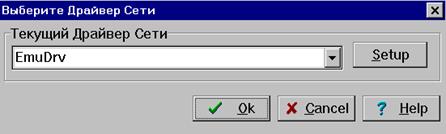
Рис. 71
2. Загрузите или создайте проект.
3. В разделе Опции укажите Emulator в качестве целевого компилятора (рис. 72).

Рис. 72
4. Скомпилируйте проект (щелкните мышью на кнопке  ). Открывается окно Эмулятор(рис. 73).
). Открывается окно Эмулятор(рис. 73).

Рис. 73. ОкноEmulator.
В окне отображается иерархическое дерево выполняемой программы и точки останова, если они установлены. ОкноЭмулятор является динамическим объектом, который порождается эмулирующей программой автоматически после компиляции проекта. Если вы внесли изменения в проект, закройте окно Эмуляторперед повторной компиляцией, в противном случае система выдаст сообщение об ошибке.

Рис. 74
Если вы закрыли окноEmulator,повторно его можно вызвать только компиляцией проекта.
ОкноЭмуляторимеет следующее главное меню:
Пуск пуск программы эмуляции (до точки останова);
Шаг пошаговый режим отладки;
Видоткрыть падающее меню Вид;
Опции дополнительные функции управления окнами эмулятора;
Выход завершение работы эмулятора.
Падающее меню Вид устанавливают следующие функции:
Переменные открыть окно переменных. В окне визуализируются все глобальные и сетевые переменные эмулируемой программы.
Сообщения открыть окно сообщений. В это окно выводятся результаты текущей операции, выполняемой элементарным функциональным блоком.
Точка выполненияперейти к точке выполнения программы.
Падающее меню Опции устанавливают следующие функции:
Отображать выполнение специальный маркер будет отмечать выполняемый элемент на дереве программы;
Показать подпрограммы раскрыть дерево программы;
Скрыть подпрограммы свернуть дерево программы;
Сообщать о точках остановапосле останова программы в точке останова выводит следующее окно (рис. 75).

Рис. 75
Чтобы возобновить выполнение программы, щелкните на кнопке ОК и затем выполните команды Шаг или Пуск. Для того чтобы поставить (удалить) точку останова программы, установите маркер мыши в поле окна Эмулятор на головной линии (или левее) дерева программ напротив программы или команды и щелкните левой кнопкой мыши. Условное изображение программы или команды, после выполнения которой произойдет останов, будет помещено в красную рамку.
Установкиустановить скорость эмуляции. Данная опция позволяет указать, какое количество операций необходимо эмулировать, чтобы время в эмуляторе изменилось на одну сантисекунду. Это необходимо делать для более точного приближения результатов математических вычислений реального процессора целевого контроллера и вычислений, производимых эмулятором. Так для эмуляции процессора 5012 количество операций устанавливается равным 100, а для процессора 5066 количество операций 7000.
Программа эмуляции работает в режиме «резинового» времени. Отсчеты времени производятся через интервалы, кратные значению, установленному с помощью опции Установки. Это означает, что вы можете эмулировать алгоритмы работы реальной программы, но не работу с реальным оборудованием.
Вы можете осциллографировать переменные эмулируемой программы точно также, как в работе с реальным целевым контроллером.
Дата добавления: 2015-07-18; просмотров: 1202;
